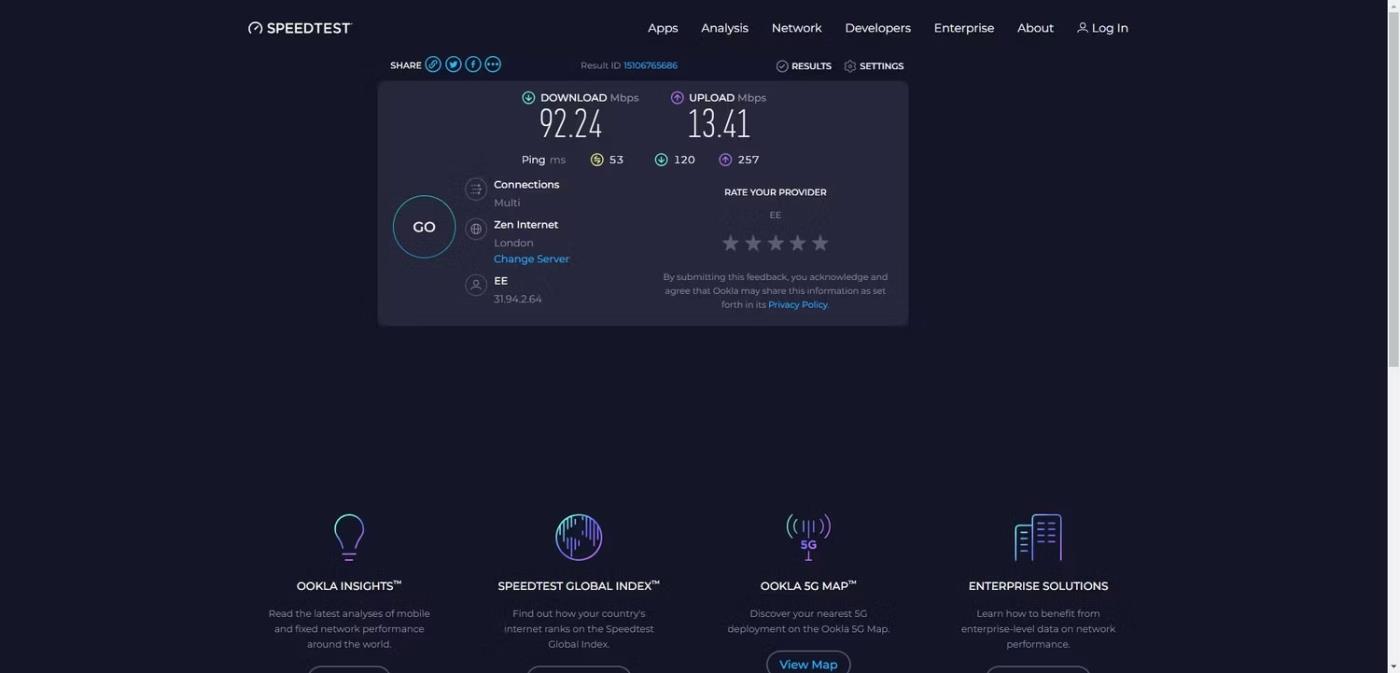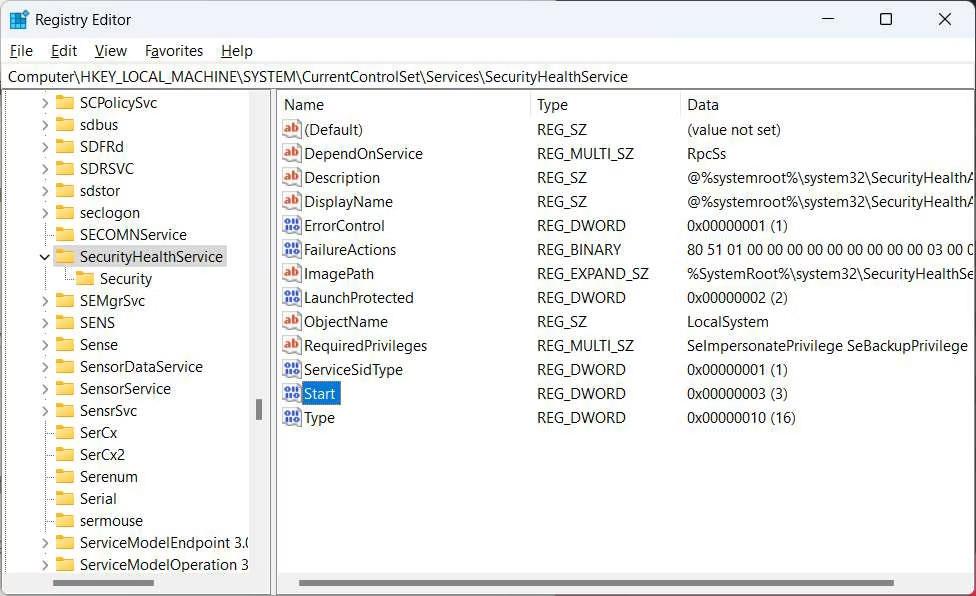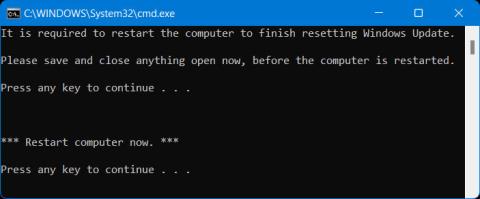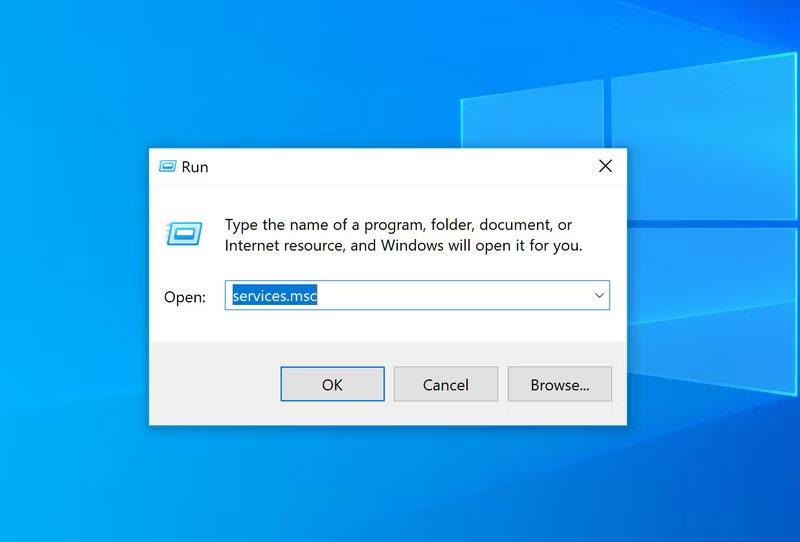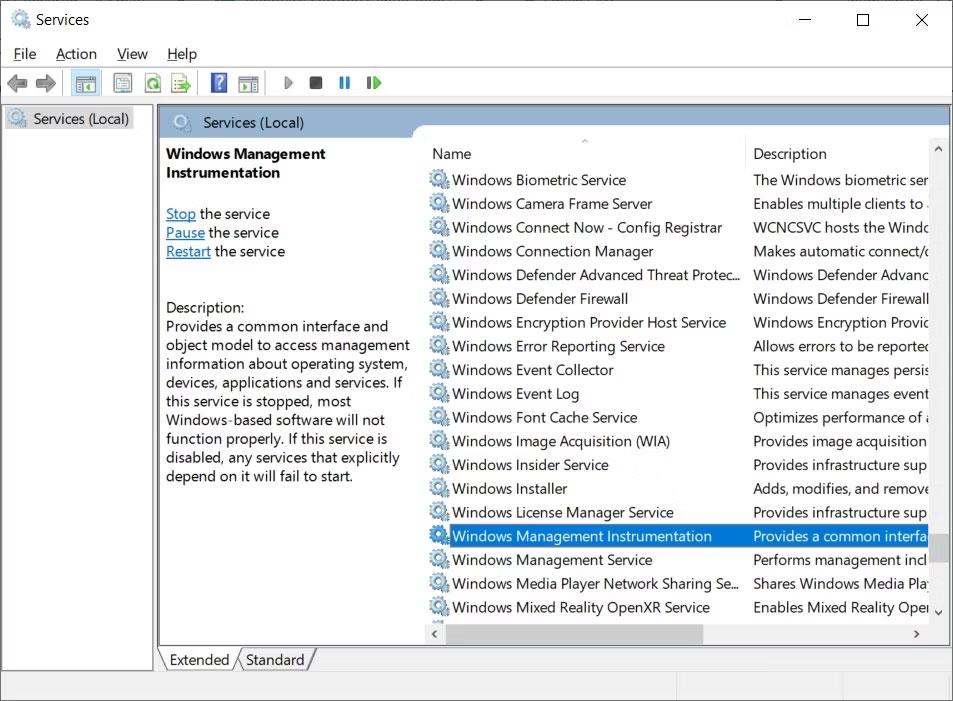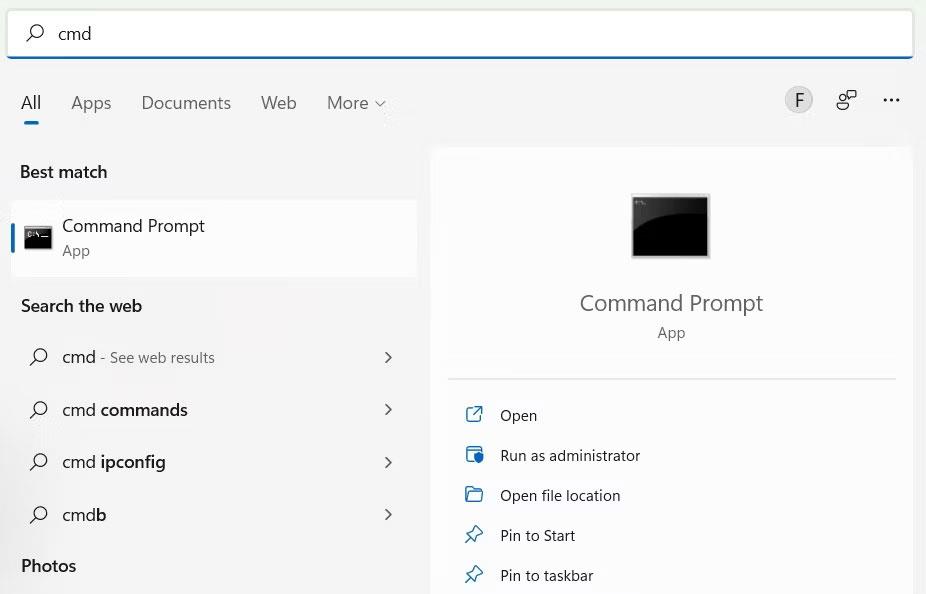Центърът за сигурност на Windows е незаменима част от екосистемата за сигурност на операционната система. Той ви помага да наблюдавате изправността на важни компоненти за сигурност в Windows, като например Microsoft Defender. Следователно може да се притеснявате, когато внезапно получите следното съобщение за грешка: „Услугата на центъра за защита на Windows не може да бъде стартирана“ .
Колкото по-дълго Windows Security Center не работи, толкова по-застрашен е вашият компютър. За щастие можете да опитате някои стъпки за отстраняване на неизправности, за да разрешите проблема.
1. Уверете се, че Windows Security Center е включен
Можете да проверите дали Windows Security Center е активиран в редактора на системния регистър. Просто се уверете , че сте създали точка за възстановяване на системата предварително , тъй като дори и най-малката грешка може да направи вашия компютър неизползваем.
След като бъде създадена вашата точка за възстановяване на системата, следвайте стъпките по-долу, за да активирате Центъра за защита на Windows:
1. Натиснете Win + R , за да се покаже Windows Run , въведете regedit в текстовото поле, след което натиснете Enter, за да отворите Registry Editor .
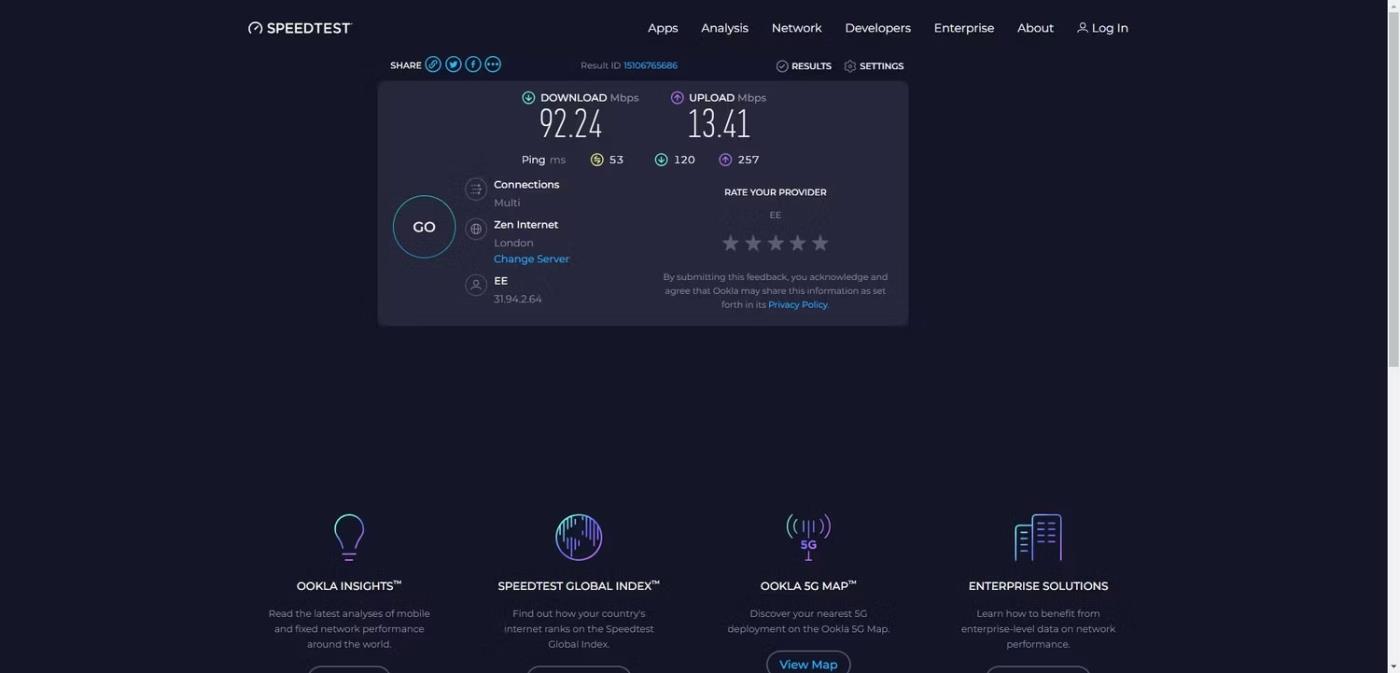
Regedit в Run
2. Щракнете върху Да в подканата на UAC.
3. Копирайте текста по-долу и го поставете в адресната лента на редактора на системния регистър:
HKEY_LOCAL_MACHINE\SYSTEM\CurrentControlSet\Services\SecurityHealthService
4. Щракнете два пъти върху клавиша Старт вдясно, за да редактирате.
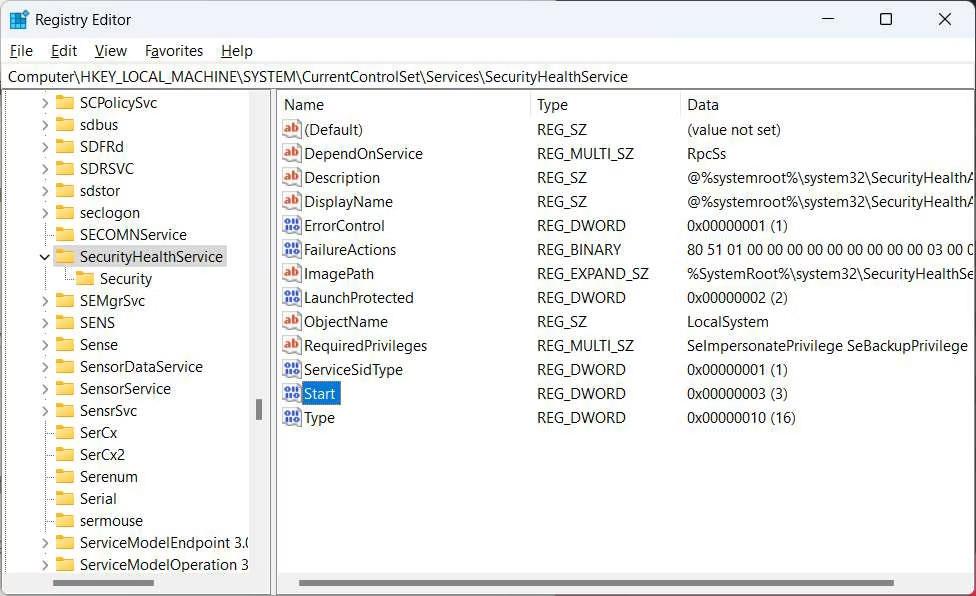
Щракнете два пъти върху клавиша Старт
5. Ако данните за стойността са зададени на 4 , това означава, че Центърът за защита на Windows е деактивиран, затова го задайте на 2.
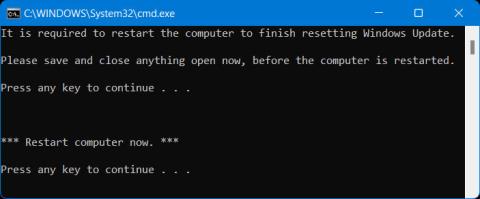
Задайте данни за стойност на 2
6. Щракнете върху OK , за да приложите и запишете промените.
7. Изпълнете стъпки от 4 до 6 за ключа по-долу:
HKEY_LOCAL_MACHINE\SYSTEM\CurrentControlSet\Services\wscsvc
Сега рестартирайте компютъра си и вижте дали получавате съобщение за грешка „Центърът за защита на Windows услугата не може да бъде стартирана“.
2. Уверете се, че услугите, свързани с Windows Security Center, работят нормално
За да може Центърът за сигурност на Windows да стартира правилно, трябва да се уверите, че конфигурацията на услугите, от които зависи, не е объркана. За да направите това, следвайте стъпките по-долу:
1. Натиснете Win + R , за да отворите Windows Run, въведете services.msc в диалоговия прозорец и натиснете Enter.
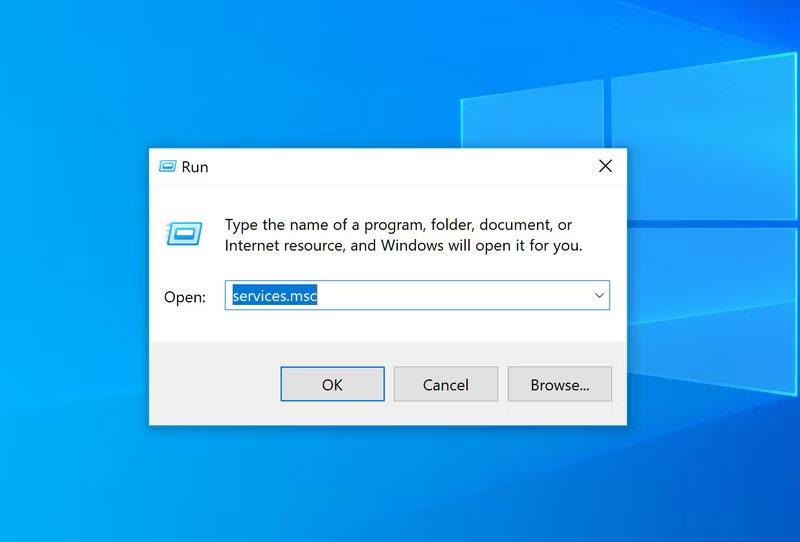
Стартирайте диалоговия прозорец за услуги на Windows
2. Намерете Windows Management Instrumentation и щракнете двукратно върху него.
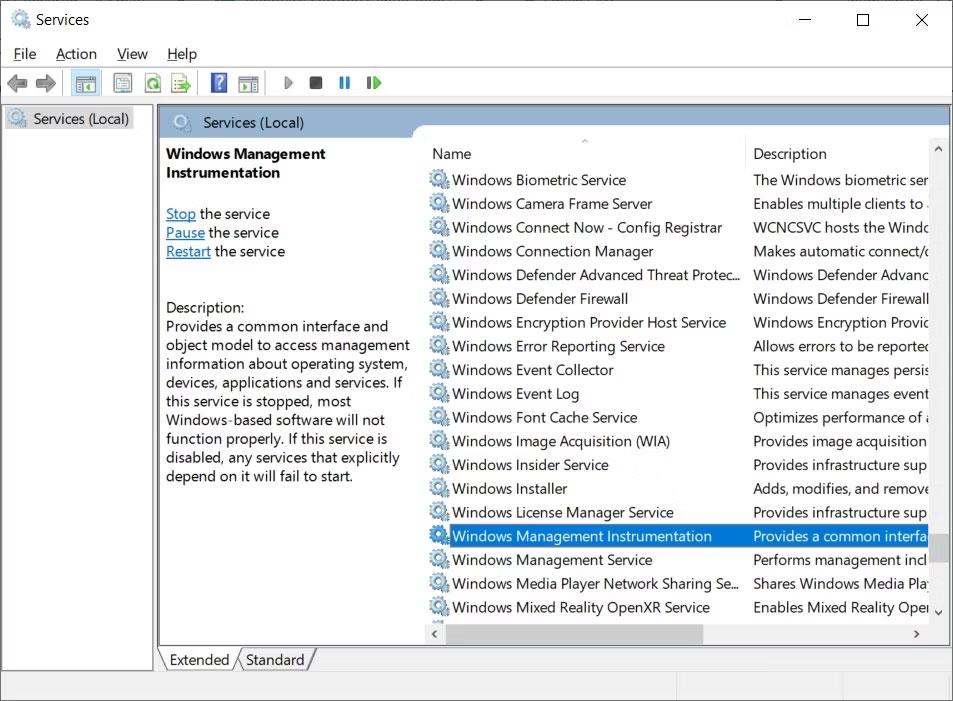
Инструментариум за управление на Windows в услугите на Windows
3. В раздела Общи се уверете, че Тип стартиране е зададен на Автоматично . Ако не, щракнете върху падащото меню и изберете Автоматично .

Задайте Тип стартиране на Автоматично
4. След това се уверете, че състоянието на услугата е зададено на Работеща и ако не е, щракнете върху бутона Старт .
5. Изпълнете стъпки 3 и 4 за услугата Remote Procedure Call (RPC) .
Правим това, защото Windows Security Center разчита както на WMI, така и на RPC услуги за различни важни функции. И когато сте готови, рестартирайте Windows и проверете дали вече можете да стартирате Windows Security Center.
3. Поправете хранилището на WMI
Повреденото хранилище на WMI може да доведе до неуспешно стартиране на Центъра за защита на Windows и поправянето му може да реши проблема в повечето случаи. За да направите това, следвайте стъпките по-долу:
1. Щракнете върху лентата за търсене в лентата на задачите и въведете cmd.
2. Щракнете с десния бутон върху приложението Command Prompt в резултатите от търсенето и изберете Изпълни като администратор .
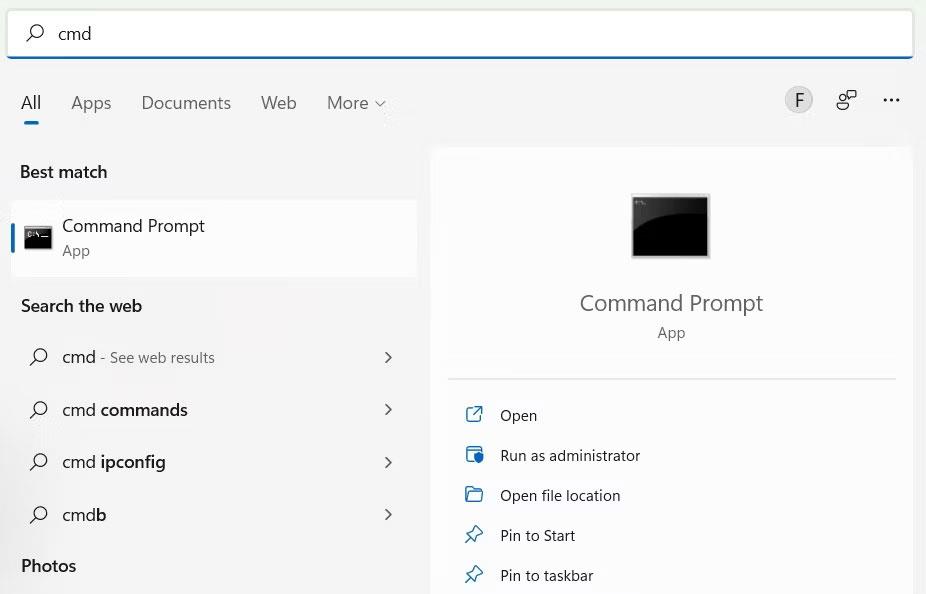
команда crompt в резултатите от търсенето на Windows 11.
3. Въведете командата по-долу в командния ред и натиснете Enter , за да я изпълните:
winmgmt /salvagerepository
Когато Windows приключи с поправката на WMI Repository, командният ред ще покаже съобщението: WMI Repository matches. Сега рестартирайте компютъра си и проверете дали всичко е наред с Windows Security Center.
4. Нулирайте компютъра с Windows
Ако нито една от горните корекции не работи, може да е време да прибегнете до последна мярка. За да коригирате грешката веднъж завинаги, трябва да архивирате всичките си данни и да нулирате Windows до фабричните настройки по подразбиране . Надяваме се, че няма да се налага да използвате този метод, но ще бъде много по-малко неприятно, отколкото да използвате компютъра си без активен център за защита на Windows.